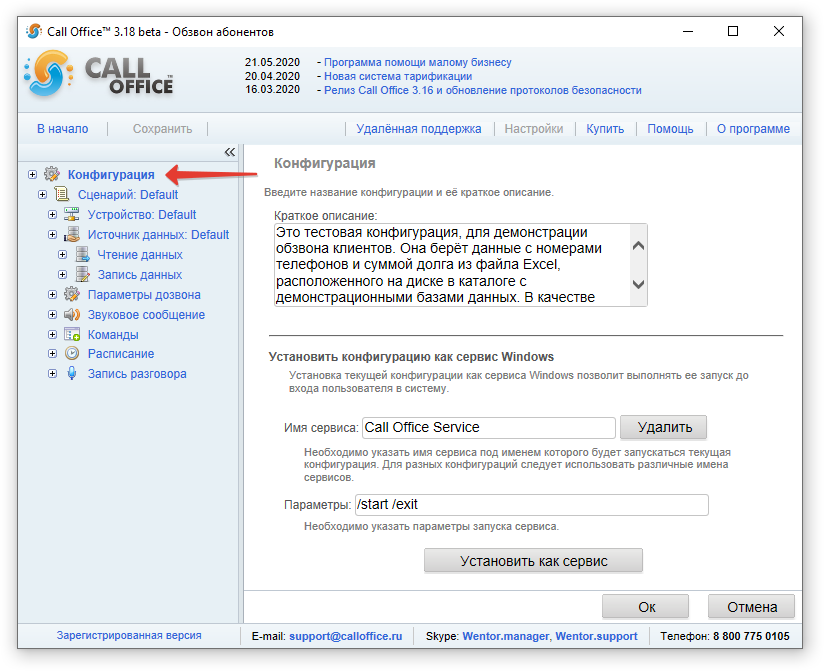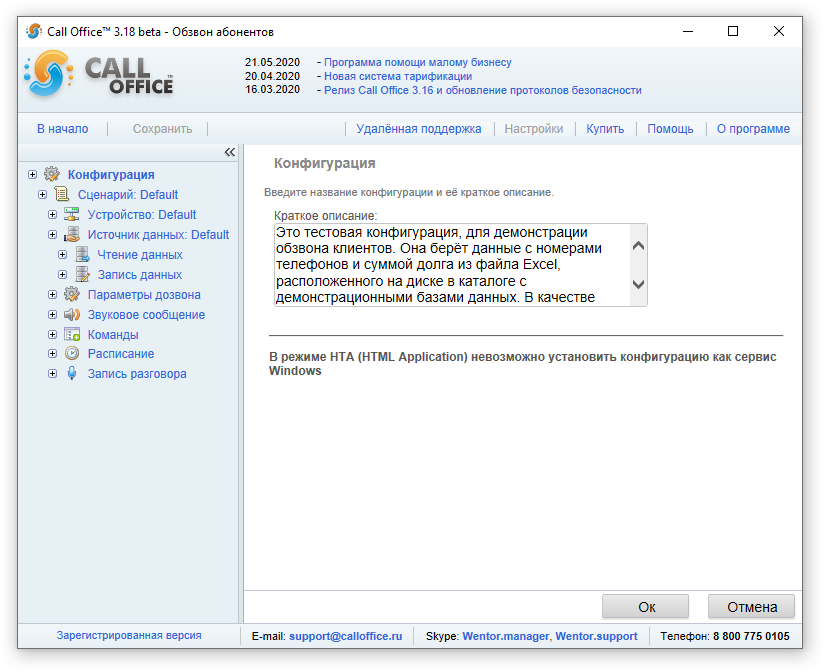Конфигурация (версия 3.xx): различия между версиями
Перейти к навигации
Перейти к поиску
Jugin (обсуждение | вклад) |
Jugin (обсуждение | вклад) |
||
| Строка 1: | Строка 1: | ||
==Как попасть на страницу настроек== | ==Как попасть на страницу настроек== | ||
''На странице запуска в меню слева при остановленном сценарии кликнуть по пункту '''«Конфигурация»'''.'' | ''На странице запуска в меню слева при остановленном сценарии кликнуть по пункту '''«Конфигурация»'''.'' | ||
[[ | [[Файл:2020-07-14_16-30-09.png]] | ||
Если программа запущена в виде приложения HTA (HTML Application) свойства конфигурации будут выглядеть так: | Если программа запущена в виде приложения HTA (HTML Application) свойства конфигурации будут выглядеть так: | ||
| Строка 11: | Строка 9: | ||
В этом режиме установить программу в качестве сервиса Windows нельзя. | В этом режиме установить программу в качестве сервиса Windows нельзя. | ||
Подробнее про установку программы в качестве сервиса Windows можно посмотреть в вариантах запуска. | Подробнее про установку программы в качестве сервиса Windows можно посмотреть в [[Запуск#Запуск в режиме сервиса Windows|вариантах запуска]]. | ||
[[Category:Помощь (версия 3.xx)]] | [[Category:Помощь (версия 3.xx)]] | ||
Версия 11:52, 14 июля 2020
Как попасть на страницу настроек
На странице запуска в меню слева при остановленном сценарии кликнуть по пункту «Конфигурация».
Если программа запущена в виде приложения HTA (HTML Application) свойства конфигурации будут выглядеть так:
В этом режиме установить программу в качестве сервиса Windows нельзя. Подробнее про установку программы в качестве сервиса Windows можно посмотреть в вариантах запуска.